Microsoft Outlook'ta bir öğeyi (e-posta gibi) açmaya çalışırken "Maalesef bu öğeyi açarken sorun yaşıyoruz" hatasıyla karşılaşıyor musunuz? Durum böyleyse Outlook uygulamanızda veya bilgisayarınızda teknik sorunlar yaşanıyor olabilir. Bu hatanın e-posta istemcinizde ortaya çıkmasının birden fazla nedeni olabilir.
Açılıp açılmadığını görmek için öğenizi tekrar çift tıklamayı deneyebilirsiniz. Bunu yapma şansınız yoksa aşağıdaki bu Outlook sorununu düzeltin ile ilgili birkaç ileri düzey ipucunu deneyin.
Outlook'u ve Bilgisayarınızı Yeniden Başlatın
Outlook'taki küçük sorunların çoğunu düzeltin 'ye ulaşmanın bir yolu uygulamayı yeniden başlatmaktır. Bunu yapmak, uygulamaya yapılandırmanızı yüklemesi için yeni bir şans vererek uygulamadaki küçük sorunları giderir.
Bu işe yaramazsa, sorunun çözülüp çözülmediğini görmek için bilgisayarınızı yeniden başlatın.
Outlook'u yeniden başlatmak için:
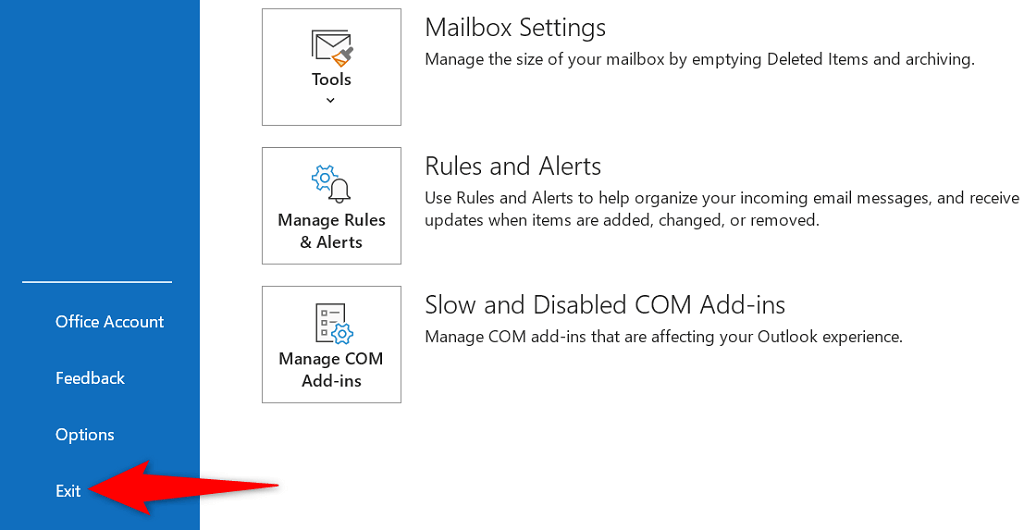
Windows'u yeniden başlatmak için:

Outlook Hatasını Düzeltmek için Görünüm Ayarlarını Temizleyin
Outlook'un görünüm ayarları, öğelerin ekranınızda nasıl görüneceğini tanımlar. Bu seçenekleri değiştirdiyseniz veya birisinin bu seçeneklerle çalıştığından emin değilseniz sorununuzu çözmek için görünüm ayarlarını sıfırlamanız faydalı olacaktır.
Outlook'ta hem görünüm ayarlarını hem de gezinme bölmesi ayarlarını sıfırlayabilirsiniz. Bu, e-postalarınızı veya uygulamadaki diğer verileri silmez. Ancak uygulamada oluşturduysanız tüm özel görünümleri kaybedersiniz.
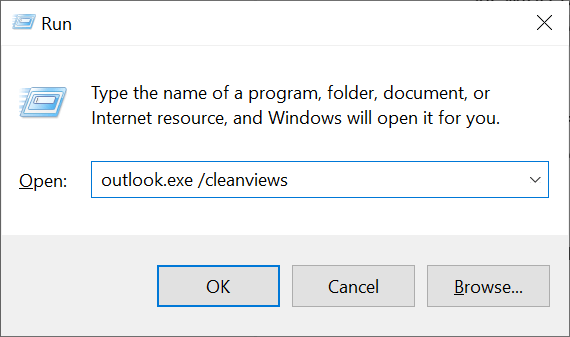
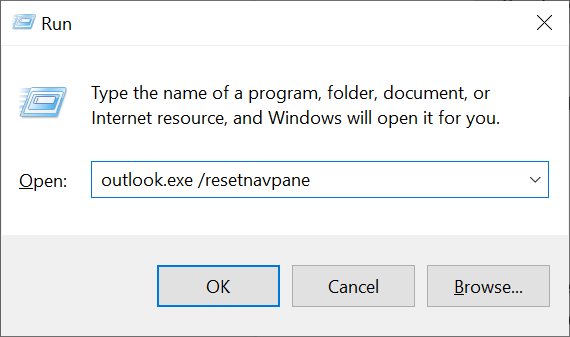
Outlook'un Önbellek Dosyalarını Sil
Outlook'un önbellek dosyaları uygulamanın kullanıcı deneyimini geliştirmesine yardımcı olur. Ancak bazen bu dosyalar bozulur ve çeşitli sorunlara neden olur. "Üzgünüz, bu öğeyi açarken sorun yaşıyoruz" hatası sorunlu bir önbellekten kaynaklanıyor olabilir.
Bu durumda Outlook'un önbelleğini sil ; bu muhtemelen sorununuzu çözecektir. Önbelleği sıfırladığınızda verilerinizi kaybetmezsiniz.
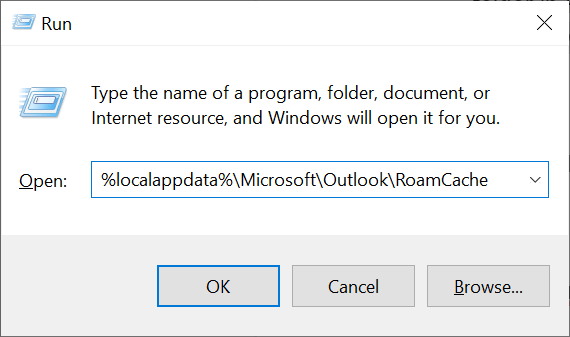
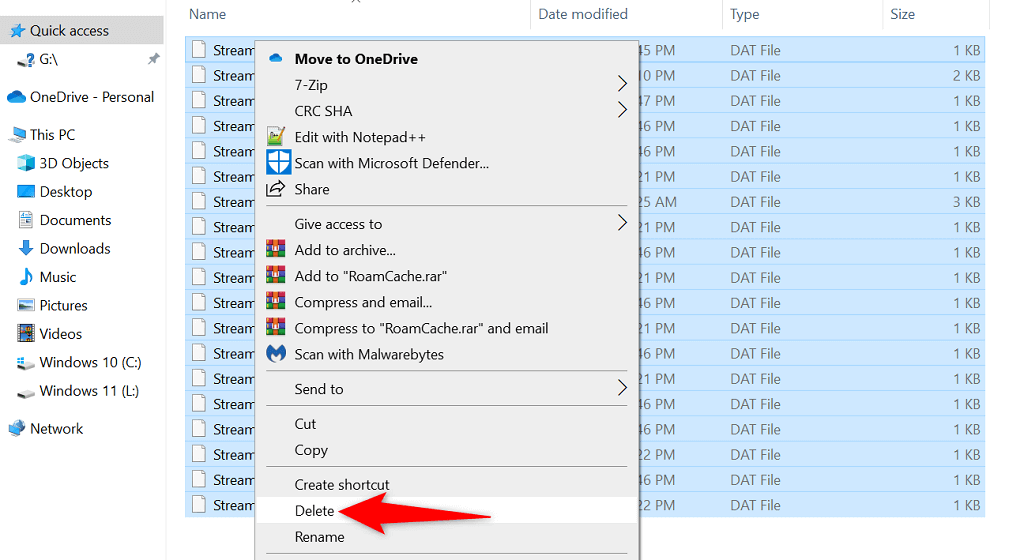
Outlook'ta Sorunlu Eklentileri Devre Dışı Bırakın
Outlook, kullanıcıların bu e-posta istemcisinde daha fazla özellik elde etmek için eklentiler yüklemesine olanak tanır. Maalesef bu eklentilerden bir veya daha fazlası bozularak "Maalesef bu öğeyi açarken sorun yaşıyoruz" hatasına neden olmuş olabilir.
Durumun böyle olup olmadığını kontrol etmek için tüm eklentilerinizi devre dışı bırakın ve öğenizin Outlook'ta açılır olup olmadığına bakın. Öğeyi açmayı başarırsanız, suçluyu bulmak için her seferinde bir eklentiyi etkinleştirin. Ardından sorununuzu çözmek için sorun yaratan eklentiyi kaldırın.
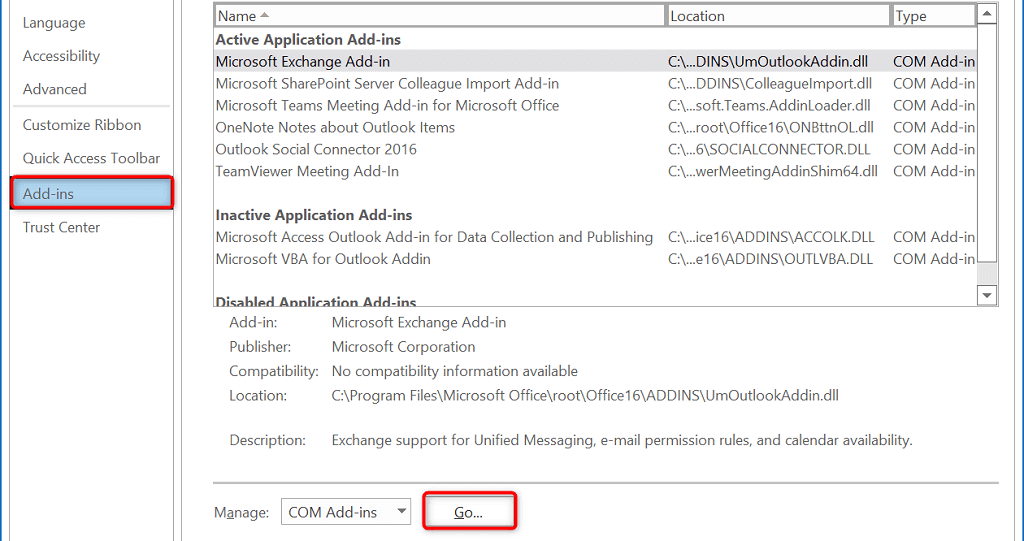
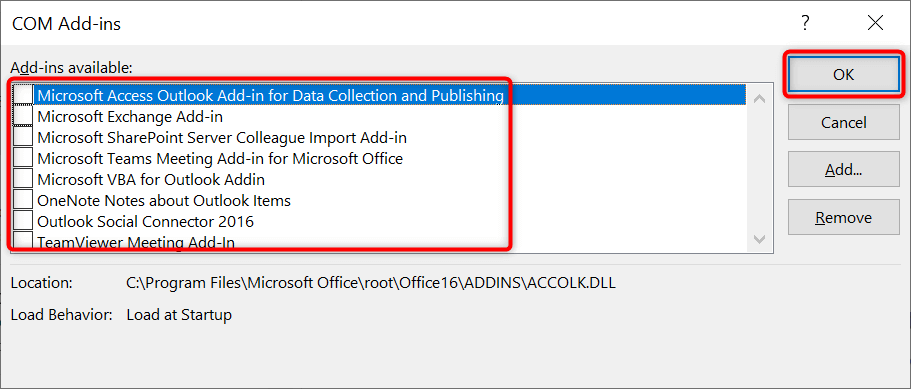
Sorunlu Bir Outlook Profilini Onarın
Outlook, e-posta verilerinizi depolamak için profilleri kullanır. Profiliniz bozulursa “Üzgünüz, bu öğeyi açarken sorun yaşıyoruz” gibi sorunlarla karşılaşabilirsiniz. Bu durumda, sorunu çözüp çözmediğini görmek için profilinizi onarmayı deneyebilirsiniz.
Outlook'un profilleri onarmak için yerleşik bir seçeneği vardır, dolayısıyla üçüncü taraf araçları yüklemeniz gerekmez. Ayrıca bir profili onardığınızda e-posta verilerinizi kaybetmezsiniz.
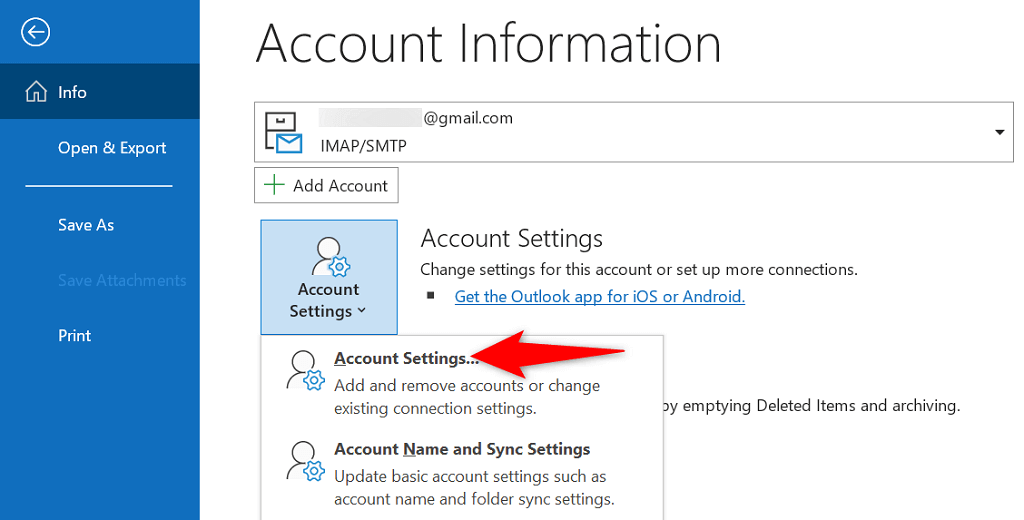
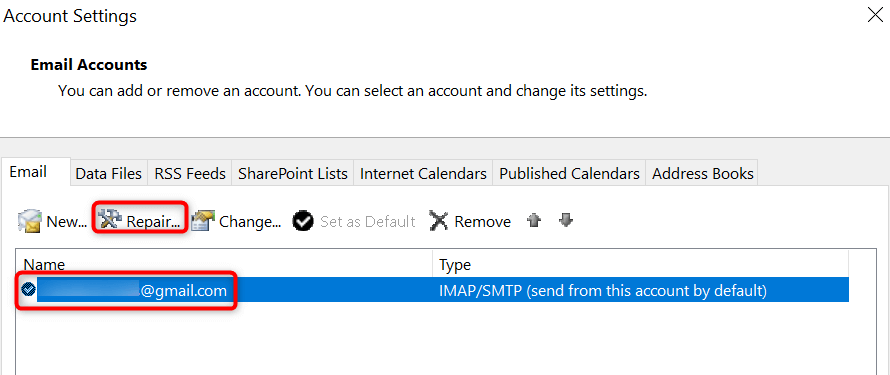
Outlook'ta Yeni Bir Profil Kullanma
Outlook profilinizi düzeltmeyi denediyseniz ancak bu sorunu çözmediyse uygulamada yeni bir profil oluşturun ve e-posta hesabınızı bu yeni profile ekleyin. Bu muhtemelen "Maalesef bu öğeyi açarken sorun yaşıyoruz" sorununuzu çözecektir.
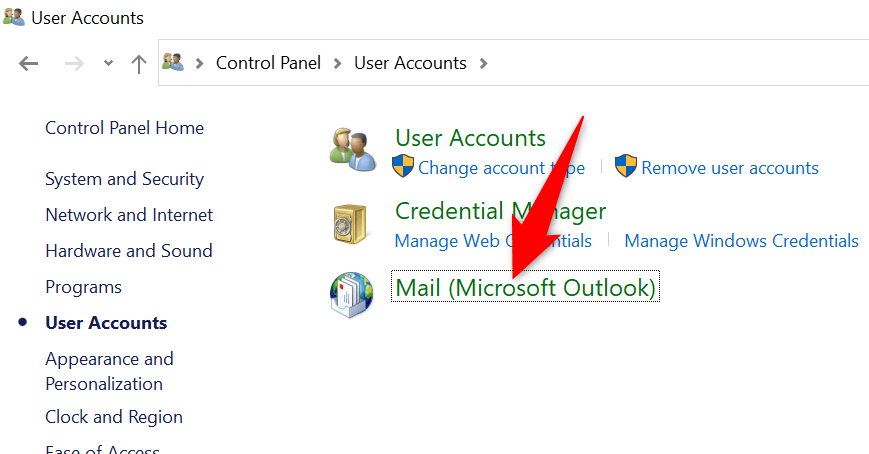
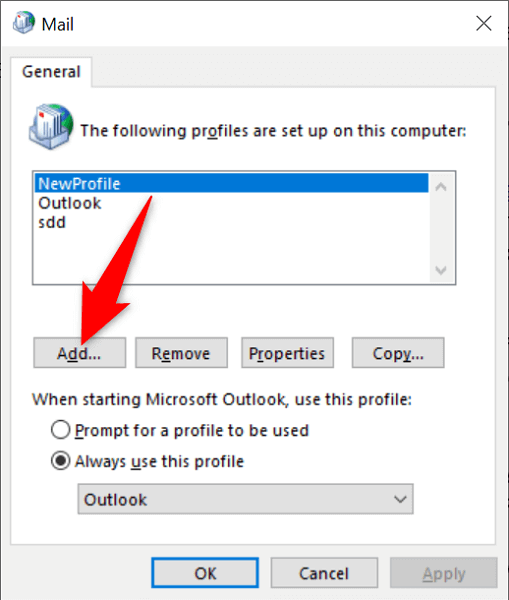
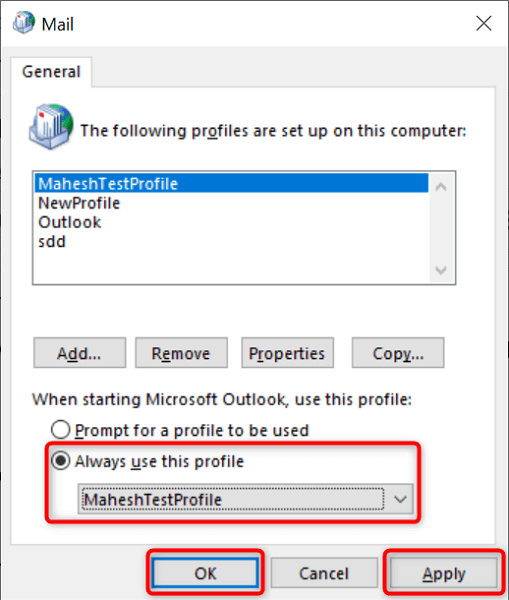
Microsoft Outlook'u onarın
Microsoft Office (Outlook'un da bir parçası olduğu), bilgisayarınızdaki çeşitli Office uygulamalarıyla ilgili sorunları düzeltmenize olanak tanıyan bir onarım aracı içerir. Outlook gibi uygulamalarınızda bir öğeyi açarken sorunla karşılaştığınızda sorununuzu çözme potansiyeline sahip olması için bu onarım aracını çalıştırın.
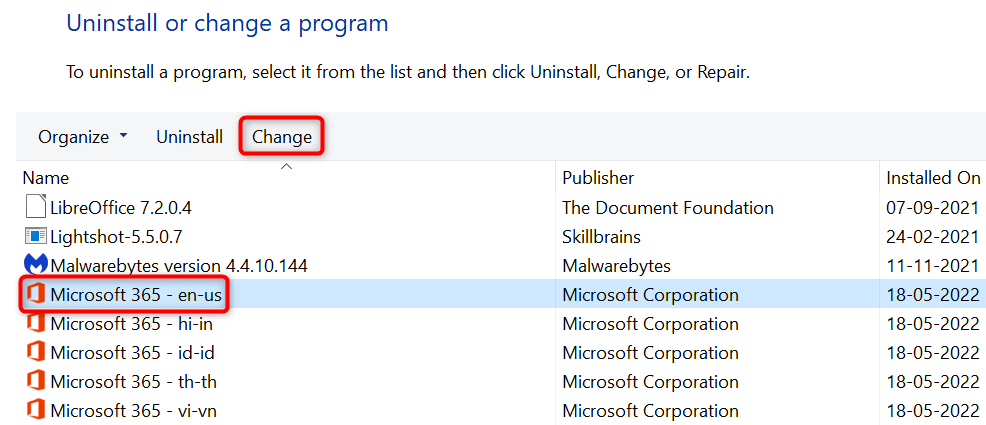
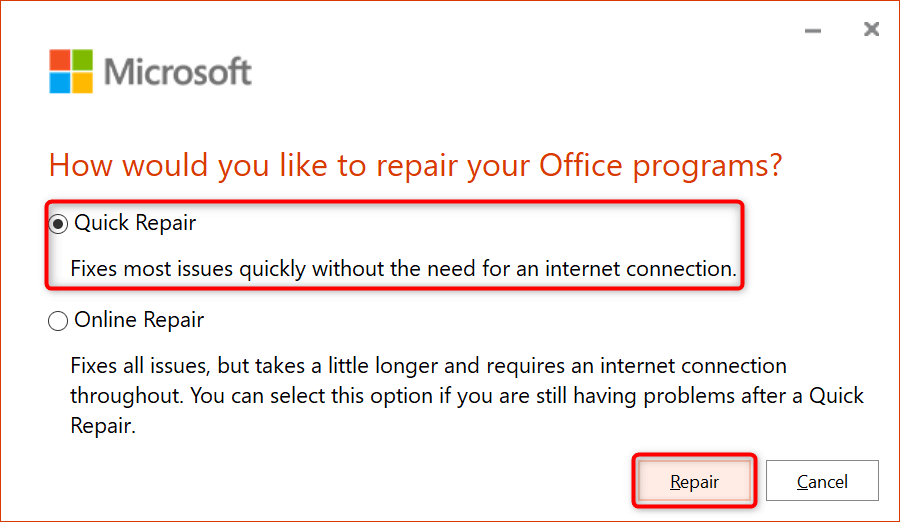
Microsoft Outlook'u Güncelleyin
Diğer tüm uygulamalar gibi, daha az hataya ve en yeni özelliklere sahip olmak için Outlook'u da bilgisayarınızda güncel tutmalısınız. "Üzgünüz, bu öğeyi açarken sorun yaşıyoruz" mesajınız eski bir Outlook uygulamasının sonucu olabilir ve uygulamanın güncellenmesi bu sorunu çözecektir.
PC'nizdeki Outlook'u ve diğer Office uygulamalarını birkaç tıklamayla güncelleyebilirsiniz.
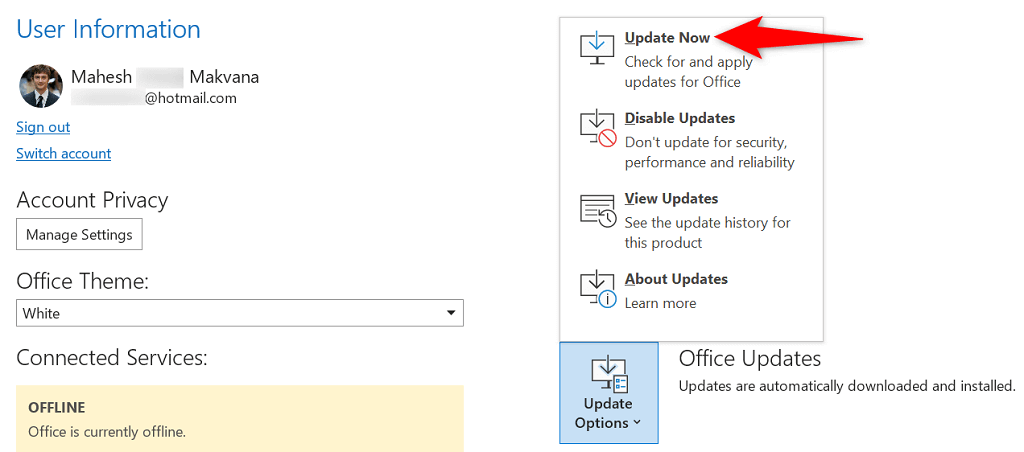
Microsoft Outlook'u yeniden yükleyin
"Maalesef bu öğeyi açarken sorun yaşıyoruz" hatası görünmeye devam ederse Outlook'un çekirdek dosyaları sorunlu olabilir. Bu dosyaların bozulmasının birçok nedeni vardır.
Bunun hızlı ve kolay çözümü, Outlook'u makinenize yeniden yüklemektir. Bunu yapmak eski bozuk dosyaları siler ve bilgisayarınıza yeni ve yeni dosyalar yerleştirir. Outlook'u bağımsız bir uygulama olarak satın almadıysanız, bu işlemi gerçekleştirmek için tüm Office uygulamalarınızı kaldırıp yeniden yüklemeniz gerekeceğini unutmayın.
Bunu yapmak istiyorsanız şu şekilde yapabilirsiniz:
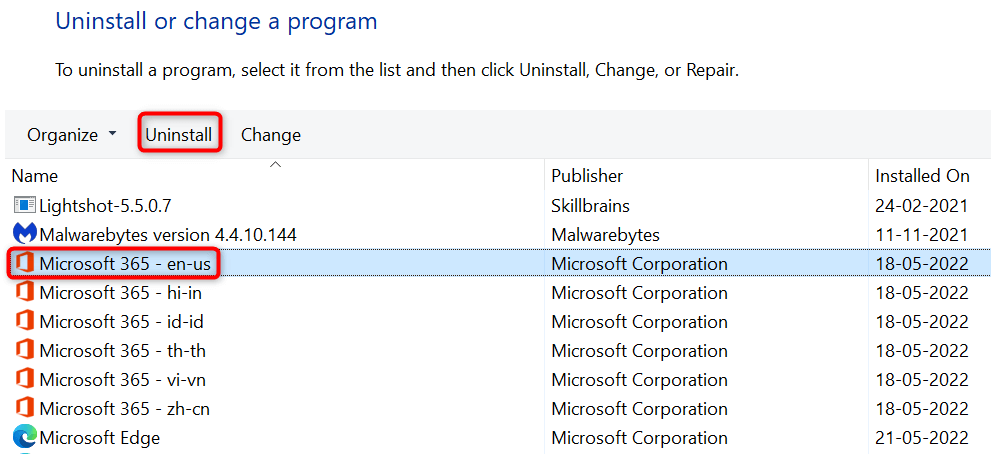
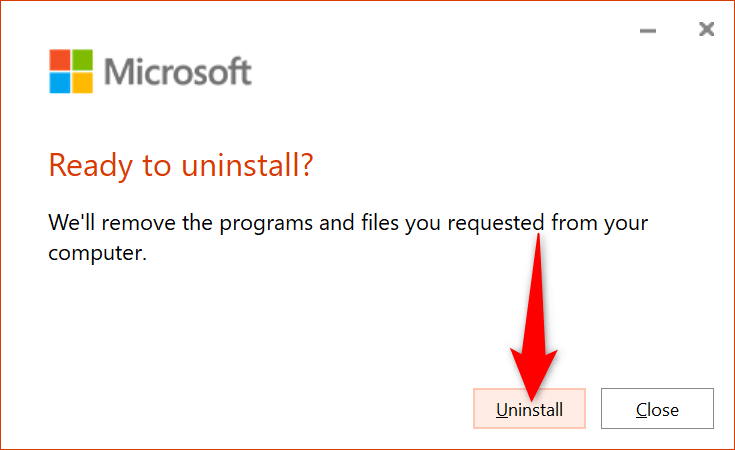
Outlook'ta Erişilemez Öğeleri Erişilebilir Hale Getirin
Outlook'un "Üzgünüz, bu öğeyi açarken sorun yaşıyoruz" hatası, başa çıkılması en zor hata değil. Yukarıda özetlenen yöntemleri takip edip hataya neden olan unsurları düzeltirseniz sorununuzun çözülmesi gerekir. Böylece e-postalarınız dahil tüm Outlook öğelerinize erişebileceksiniz.
.